我们在使用路由器的时候,总是会遇到很多的路由器难题,这都是正常的。当我们在遇到了路由器和猫怎么连接上网的时候,那么我们应该怎么办呢?今天就一起来跟随电脑技术网的小编看看怎么解决的吧。
路由器和猫怎么连接上网的图文教程:
1、首先是准备材料,无线路由器,猫,网线。当你去网络运营公司报装网络的时候,人家会给你一个猫的,这个是用电话线连接的,然后你再去购买一个无线路由器,有150M、300M,450M的,越大传输的速度越快,再去买几条网线,至少要有两条;
2、连接示意图如下:电话入户线经过宽带分离器(报装的时候工作人员会帮你装上去的),分离器分开两头,一头连接猫DSL口,一头连接固定电话,使用一条网线将路由器的WAN口与猫的LAN口连接,这个时候路由器还有几个LAN接口(一般情况下颜色与WAN口不一样的)连接电脑,如果你的电脑具有无线网卡,那不连网线也可以,开启无线路由器的WiFi功能连接也可以(下面会提到),然后把无线路由器和猫的电源接通;



3、接下来连好线就是对路由器进行设置了,只要首次设置就行,这次直接把电源开启就能上网了。打开浏览器输入192.168.1.1或192.168.0.1,输入路由器用户名、密码,一般是admin(在路由器的底下可以看到),登录之后进入控制页面——web设置——输入宽带账号和密码 (拨号方式设置为:自动,以后打开电源,路由器就会自动拨号)——开启DHCP服务——网参数里将ADSL宽带的DNS服务器地址也添加上——确认;
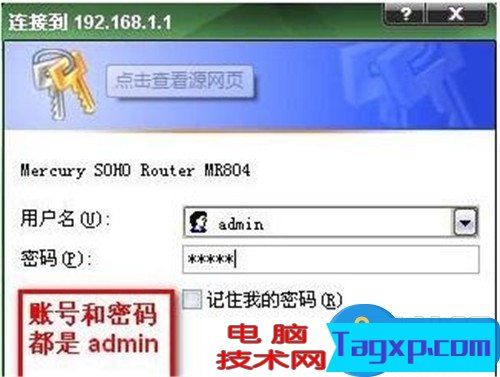
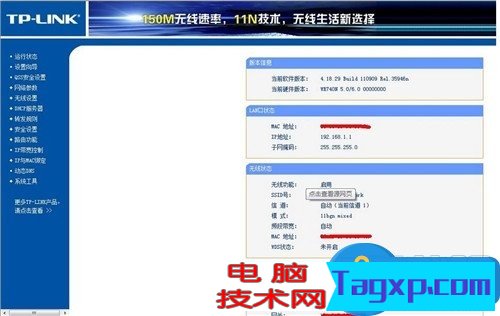
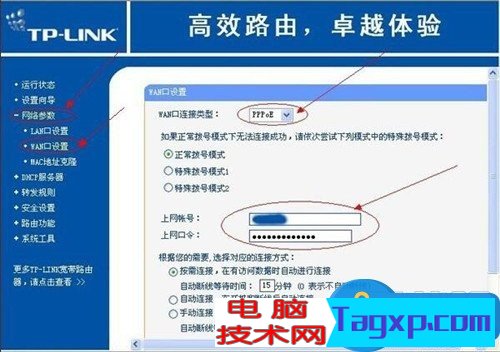
4、然后进行无线设置,无线安全设置,设置WiFi账号和密码,开启就行了,然后重启路由器;
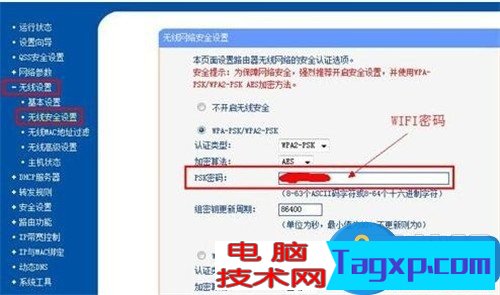
5、现在已经连接成功了,看看你使用网线连接的电脑直接就能上网了,使用WiFi的手机,iPad,笔记本等等要连接WiFi,输入正确的账号密码就能上网了,如果还不能上网,那就在网络-属性-TCP/IP协议把获取IP地址的方式改为自动获取就行了。
对于我们在遇到了路由器和猫怎么连接上网的时候,那么我们就可以利用到上面给你们介绍的解决方法进行处理,希望能够对你们有所帮助。
 Windows系统崩溃修复步骤:系统无法启动该
Windows系统崩溃修复步骤:系统无法启动该
电脑的强大与否,不仅依赖于硬件的性能,更需要稳定的操作系......
阅读 得实打印机怎么设置前出纸
得实打印机怎么设置前出纸
如果我们安装打印机的位置比较尴尬,可能需要转换打印机方向......
阅读 Word文档删除全部英文内容的方法教程
Word文档删除全部英文内容的方法教程
Word文档是很多小伙伴每天都会需要使用的一款办公软件,在其中......
阅读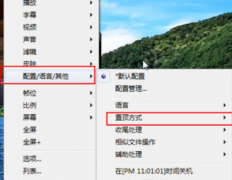 PotPlayer设置常用功能的详细操作方法
PotPlayer设置常用功能的详细操作方法
说起PotPlayer软件,相信不少的用户们都喜欢使用,但是你们知道......
阅读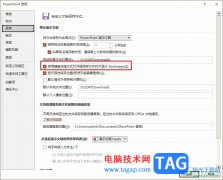 PPT禁用Backstage视图的方法
PPT禁用Backstage视图的方法
很多小伙伴在选择对演示文稿进行编辑的软件时都会将PPT程序作......
阅读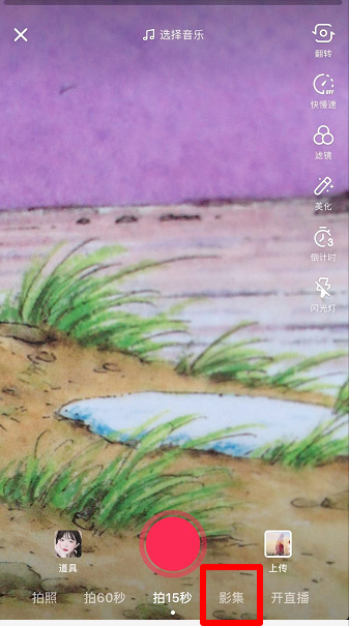 抖音短视频双重曝光设置
抖音短视频双重曝光设置 台积电公布2022Q1营收:营
台积电公布2022Q1营收:营 最近的Windows更新为Window
最近的Windows更新为Window Windows 10:来自 CU 中 SSU 集
Windows 10:来自 CU 中 SSU 集 史陶比尔机器人做陶瓷,
史陶比尔机器人做陶瓷,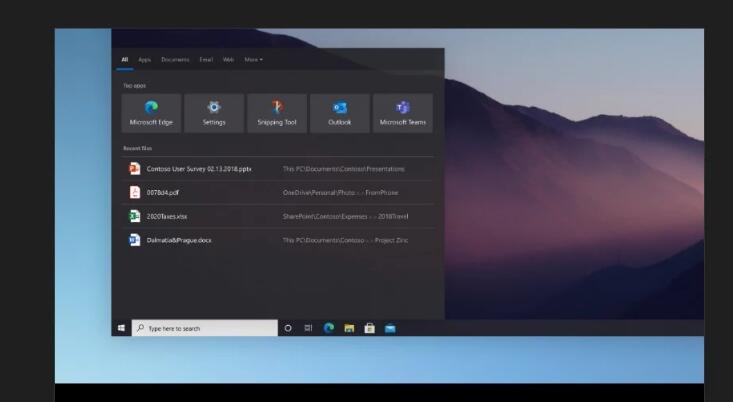 Windows Tips应用程序让我们
Windows Tips应用程序让我们 CVE-2021-34481 - 打印机队列中
CVE-2021-34481 - 打印机队列中 赢了自己才赢了江湖是什
赢了自己才赢了江湖是什 乐高星球大战天行者传奇
乐高星球大战天行者传奇 cf手游7月体验服问卷填写
cf手游7月体验服问卷填写 宝可梦传说阿尔宙斯全伊
宝可梦传说阿尔宙斯全伊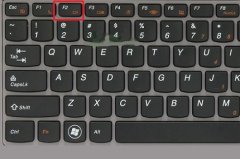 微星主板如何恢复出厂设
微星主板如何恢复出厂设 显卡知识科普大全:通俗
显卡知识科普大全:通俗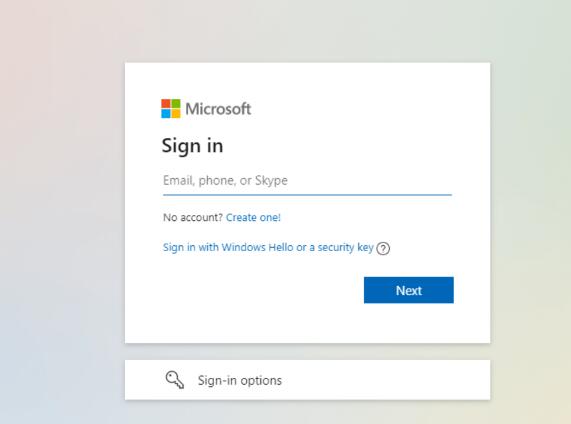 如何从Windows11中删除您的
如何从Windows11中删除您的 钉钉云盘创建快传文件的
钉钉云盘创建快传文件的 wps文档设置换行符为回
wps文档设置换行符为回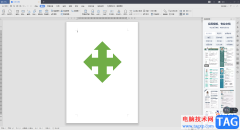 WPS Word插入十字箭头图形的
WPS Word插入十字箭头图形的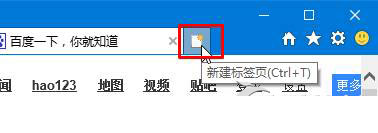 Windows10系统将网页添加到
Windows10系统将网页添加到 win10版本2004无法调节亮度
win10版本2004无法调节亮度 fast无线路由器设置方法
fast无线路由器设置方法 水星无线路由器DOS攻击防
水星无线路由器DOS攻击防
NVR不录像、录像停止、录像丢失是什么问题对于这些在使用nvrNVR不录像、录像停止、录像丢失问题我们下面就一起来看看吧,具体的步骤如下文介绍。NVR正常录像时,在预览界面会显示红点+R...
次阅读

路由器设置网址是多少?一、通过路由器背面标贴查看路由器设置地址通常,各品牌路由器的登陆地址一般会标注在路由器背面的标贴上,上面记录了路由器的管理页面地址,密码和序列号等...
次阅读
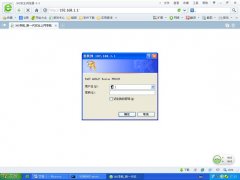
FAST FWD105S是迅捷推出的一款无线路由一体机,其售价100元左右,参数如下: 支持协议:ANSI T1.413,ITU G992.1A,ITU G.992.2A,ITU G.992.3,ITU G.992.5,CSMA/CA,CSMA/CD,TCP/IP,DHCP,ICMP,NAT,PPPoE 接口类型...
次阅读

今天为大家分享介绍mercury(水星)无线路由器设置教程,文中以MW150R无线路由器为示例。如果路由器之前被设置过的请复位路由器后按教程操作。复位mercury路由器的方法:请按压RESET按钮5秒钟以...
次阅读
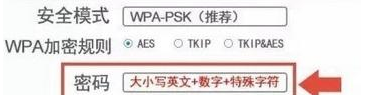
如何设置路由器密码我们经常在上网的过程中遇到网速过慢的问题,一番检查后发现是有陌生设备连着自己家的WIFI在蹭网,这些人一般是使用软件破解你的wifi密码,那么我们应该怎么设置路由...
次阅读
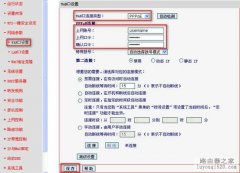
如果是电话线到家的ADSL宽带线路,请首先用网线将路由器的WAN口和ADSL Modem的LAN口连接起来,电脑网卡连接路由器任意一个LAN口(编号:1/2/3/4等);如果是网线到家,就直接把网线接到路由器...
次阅读

水星路由器怎么设置无线网络 水星路由器没有网络解决步骤水星路由器怎么设置无线网络 水星路由器没有网络解决步骤 我们在使用电脑的时候,总是会遇到很多的电脑难题。当我们在遇到了...
次阅读
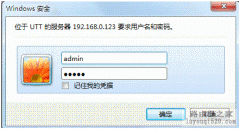
问题 : 新买了一个 WA1800N,如何快速完成配置上网,并保证网络资源合理安全地使用呢? 解决方法: 1、 登录设备配置界面,在浏览器中输入 192.168.1.1,输入用户名admin,密码admin登录 2、 按照配...
次阅读

随着无线路由器的流行,无线网络给我们智能手机、Pad平板无线上网带来了极大的极大的便利,不过经常会有网友发现自家的无线网络速度越来越慢,怀疑有人蹭网,那么如何通过路由器看有几...
次阅读

问:手机想连接wifi上网,但是在连接wifi的时候,身份验证出现问题,如下图所示,请问遇到这种情况应该怎么解决呢? 手机连不上wifi身份验证出现问题 答:如果手机在连接wifi的时候,出现身...
次阅读

1、将电脑用网线连接至路由器的任意一个LAN口,连接WAN口无效(手机或者电脑连上无线路由器); 2、在手机或者浏览器里面输入192.168.1.1或192.168.0.1 按回车键,(路由器的背面都有管理地址)...
次阅读

为你解答mac地址克隆运营商达到上网的目地tplink路由器设置静态ip的方法 如果您的上网方式是静态IP,也就是说您向网络服务商(电信或网通)申请的宽带是固定IP地址,并且网...
次阅读

如果出现网络不稳定,经常掉线的现象,建议您通过以下方法进行排查: 情况一:全部掉线(有线和无线设备均无法上网) 请查看路由器的 WAN 接口的网线是否存在接口松动、接触不良的情况...
次阅读
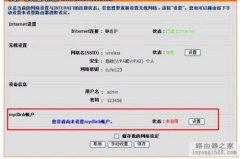
首先:设置mydlink帐户 打开浏览器,在地址栏中输入D-Link DIR-605L的管理地址:http://192.168.0.1 ,输入正确的用户名密码后,出现下图所示: 在确保internet设置和无线设置正确的基础上,还需要点击...
次阅读

巴法络WCR-G300无线路由器参数 主要性能 产品类型:SOHO无线路由器 网络标准 :无线标准:IEEE 802.11n、IEEE 802.11g、IEEE 802.11b,有线标准:IEEE 802.3、IEEE 802.3u 最高传输速率 :300Mbps 频率范围 :单频...
次阅读